реклама
 Разкрихме съветите и триковете на Photoshop, за които трябва да знаете, но в това как да го направим в Photoshop задълбочете се в това, което се нарича слоеве и ефекти на слоя като сенки, скоси, цветни наслагвания и текстури; използван в почти целия графичен дизайн. Много от графичните реклами, публикувани в MUO, например, използват стилове на слоеве. Това е пример.
Разкрихме съветите и триковете на Photoshop, за които трябва да знаете, но в това как да го направим в Photoshop задълбочете се в това, което се нарича слоеве и ефекти на слоя като сенки, скоси, цветни наслагвания и текстури; използван в почти целия графичен дизайн. Много от графичните реклами, публикувани в MUO, например, използват стилове на слоеве. Това е пример.
Ако сте нов за Photoshop, можете лесно да научите как да добавяте тези специални ефекти, като използвате последната версия на Photoshop CS или Photoshop Elements. Представяйки този урок за слоеве във Photoshop, предполагам, че знаете за слоеве и как да работите с текст Как да използвате панела с символи във Photoshop Прочетете още във Photoshop. Ние добре обяснихме слоевете с манекенски термин през Ръководство за Photoshop на Idiot Научете редактирането на снимки във Photoshop: Намалете основите за 1 часPhotoshop е плашеща програма, но само с един час можете да научите всички основи. Вземете снимка, която искате да редактирате, и нека започнем! Прочетете още .
Първо нека научим наистина лесно използване на стилове на слоевете, като се съсредоточим върху използването на това, което се нарича инсулти. Ако например искате бързо да добавите правоъгълна рамка към снимка, един от начините е да използвате стила на щрих.

С отворено изображение във Photoshop, отидете в менюто на Photoshop и изберете Layer> Layer Style, а в падащото меню изберете Stroke.

След като се отвори полученият диалогов прозорец, трябва незабавно да видите рамка / щрих, добавена към вашето изображение. Ако щрихът не се появи, сменете бутона за позиция от извън да се Вътре.

Както можете да видите, в същия този диалогов прозорец можете да промените цвета и размера на щриха, за да отговарят на вашите нужди.
Слоеве и титли на слоеве
Ефектите в стила на слоя също се използват много с текст в графичния дизайн. Нека да видим как да създадете ефекти като този:

Отворете празен документ във Photoshop и напишете някакъв текст. Може би е най-добре да използвате удебелен шрифт за това конкретно упражнение. В този пример използвам стила на шрифта, Cracked.
Изберете слоя на текста, който сте въвели и отидете на Layer> Layer Styles> Drop Shadow.

По същия начин, както в последния пример, ще се появи диалогов прозорец. Тук можете да играете с различни стилове, включително скосявания, сенки, светещи ефекти. Просто щракнете върху квадратчетата, за да добавите ефекти.
Когато изберете конкретен стил, можете, както е показано в горния пример, да направите всички видове корекции по отношение на цвета и посоката, непрозрачността, размера и разстоянието на сенките. Щракнете Добре, за да приложите ефекта (ите).
Когато ефектът е зададен по желания от вас начин, можете дори да копирате и поставите стила в друг слой, без да се налага да отваряте отново полето за стил на слоя.
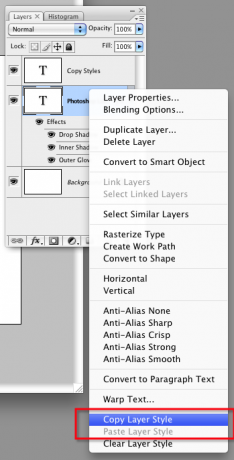
Първо изберете слоя текст със стила на слоя, който току-що създадохте. Щракнете с десния или контролния бутон върху този слой и изберете Копиране на слоя стил в падащото меню.
След това щракнете с десния или контролния бутон върху новия слой текст и изберете Стил за поставяне в падащото меню.

Използването на стилове на слоеве може да бъде много забавно и може лесно да разкраси текстове и други елементи в дизайнерските проекти. За примери за практическо използване на слоеве от слоеве и подобни елементи на графичния дизайн, вижте Как да създадете лого с помощта на персонализирани форми в Photoshop Как да създадете лого с помощта на персонализирани форми в Photoshop Прочетете още и Как да създадете просто лого на блога във Photoshop Как да създадете просто лого на блога във Photoshop Прочетете още .
Кажете ни как работи този урок за вас.
Бакари е писател и фотограф на свободна практика. Той е дългогодишен потребител на Mac, фен на джаз музиката и семеен човек.


